Multisim电子技术基础仿真实验 八字信号发生器
- 格式:ppt
- 大小:771.00 KB
- 文档页数:13
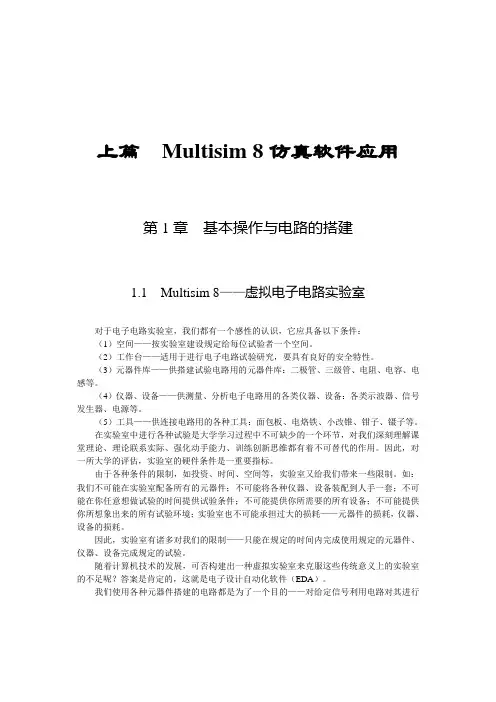
上篇Multisim 8仿真软件应用第1章基本操作与电路的搭建1.1 Multisim 8——虚拟电子电路实验室对于电子电路实验室,我们都有一个感性的认识,它应具备以下条件:(1)空间——按实验室建设规定给每位试验者一个空间。
(2)工作台——适用于进行电子电路试验研究,要具有良好的安全特性。
(3)元器件库——供搭建试验电路用的元器件库:二极管、三级管、电阻、电容、电感等。
(4)仪器、设备——供测量、分析电子电路用的各类仪器、设备:各类示波器、信号发生器、电源等。
(5)工具——供连接电路用的各种工具:面包板、电烙铁、小改锥、钳子、镊子等。
在实验室中进行各种试验是大学学习过程中不可缺少的一个环节,对我们深刻理解课堂理论、理论联系实际、强化动手能力、训练创新思维都有着不可替代的作用。
因此,对一所大学的评估,实验室的硬件条件是一重要指标。
由于各种条件的限制,如投资、时间、空间等,实验室又给我们带来一些限制。
如:我们不可能在实验室配备所有的元器件;不可能将各种仪器、设备装配到人手一套;不可能在你任意想做试验的时间提供试验条件;不可能提供你所需要的所有设备;不可能提供你所想象出来的所有试验环境;实验室也不可能承担过大的损耗——元器件的损耗,仪器、设备的损耗。
因此,实验室有诸多对我们的限制——只能在规定的时间内完成使用规定的元器件、仪器、设备完成规定的试验。
随着计算机技术的发展,可否构建出一种虚拟实验室来克服这些传统意义上的实验室的不足呢?答案是肯定的,这就是电子设计自动化软件(EDA)。
我们使用各种元器件搭建的电路都是为了一个目的——对给定信号利用电路对其进行仿真软件教程——Multisim和MATLAB某种运算,得到所要求的输出(电流、电压等)。
对于各种元器件运算的数学模型,有些我们是非常清楚的(如:电容、电阻、电感),有些是在一定的条件下可以用某种数学模型来近似的(如:硅三极管工作在小信号放大状态时,其模型是一电流控制电流源;MOS 管在小信号放大状态时,其模型是一电压控制电流源……),还有一些则是通过大量统计数据得到的经验数学模型(如:传输线)。
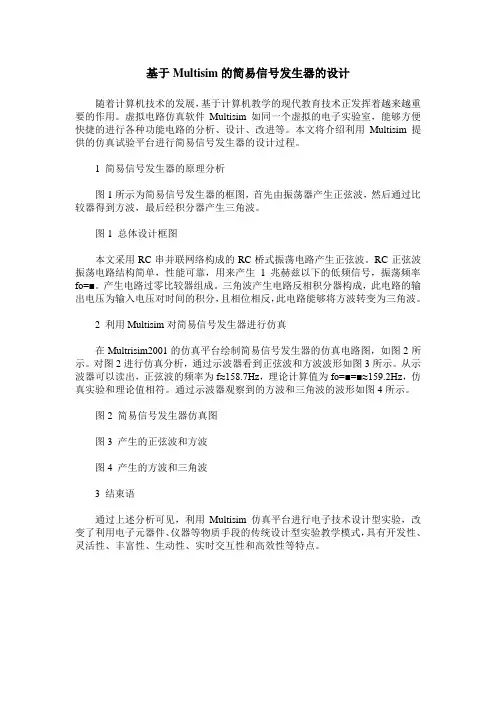
基于Multisim的简易信号发生器的设计
随着计算机技术的发展,基于计算机教学的现代教育技术正发挥着越来越重要的作用。
虚拟电路仿真软件Multisim如同一个虚拟的电子实验室,能够方便快捷的进行各种功能电路的分析、设计、改进等。
本文将介绍利用Multisim提供的仿真试验平台进行简易信号发生器的设计过程。
1 简易信号发生器的原理分析
图1所示为简易信号发生器的框图,首先由振荡器产生正弦波,然后通过比较器得到方波,最后经积分器产生三角波。
图1 总体设计框图
本文采用RC串并联网络构成的RC桥式振荡电路产生正弦波。
RC正弦波振荡电路结构简单,性能可靠,用来产生1兆赫兹以下的低频信号,振荡频率fo=■。
产生电路过零比较器组成。
三角波产生电路反相积分器构成,此电路的输出电压为输入电压对时间的积分,且相位相反,此电路能够将方波转变为三角波。
2 利用Multisim对简易信号发生器进行仿真
在Multrisim2001的仿真平台绘制简易信号发生器的仿真电路图,如图2所示。
对图2进行仿真分析,通过示波器看到正弦波和方波波形如图3所示。
从示波器可以读出,正弦波的频率为f≈158.7Hz,理论计算值为fo=■=■≈159.2Hz,仿真实验和理论值相符。
通过示波器观察到的方波和三角波的波形如图4所示。
图2 简易信号发生器仿真图
图3 产生的正弦波和方波
图4 产生的方波和三角波
3 结束语
通过上述分析可见,利用Multisim仿真平台进行电子技术设计型实验,改变了利用电子元器件、仪器等物质手段的传统设计型实验教学模式,具有开发性、灵活性、丰富性、生动性、实时交互性和高效性等特点。
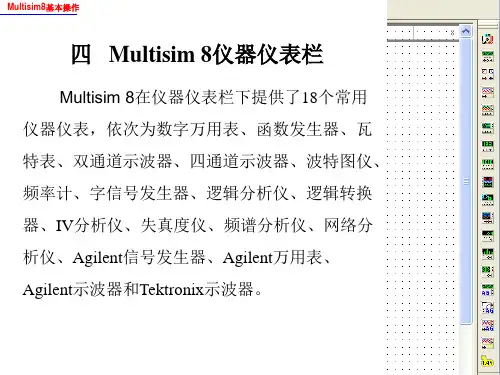

Multisim8应⽤基础1Multisim 8应⽤基础Multisim 8是由加拿⼤IIT (Interactive Image Technologies Ltd )公司推出Multisim 2001、Multisim 7之后的最新版本。
Multisim 8提供了全⾯集成化的设计环境,完成从原理图设计输⼊、电路仿真分析到电路功能测试等⼯作。
当改变电路连接或改变元件参数,对电路进⾏仿真时,可以清楚地观察到各种变化对电路性能的影响。
Multisim 8有如下特点:操作界⾯⽅便友好,原理图的设计输⼊快捷。
元器件丰富,有数千个器件模型。
虚拟电⼦设备种类齐全,如同操作真实设备⼀样。
对电路进⾏全⾯的仿真分析和设计。
分析⼯具⼴泛,帮助设计者全⾯了解电路的性能。
可直接打印输出实验数据、曲线、原理图和元件清单等。
可与PCB 软件模块Ultiboard 实现⽆缝链接,完成电路图输⼊、电路分析、仿真制作印刷电路板全套⾃动化⼯序。
第1章 Multisim 8基本操作1.1 Multisim 8操作界⾯1.1.1 基本界⾯1.1.2 Multisim 8菜单栏12个菜单栏包括了该软件的所有操作命令。
从左⾄右为:File (⽂件)、Edit (编辑)、View(视图)、Place (放置)、Simulate (仿真)、Transfer (⽂件输出)、Tools (⼯具)、Reports (报告)、Options (选项)、Window (窗⼝)、Help (帮助)和Debug menu (调试菜单)。
电路⼯作区仪器仪表栏元器件栏仿真开关设计窗⼝分页栏设计⼯具栏使⽤中元件列表图1.1.1 Multisim 8 操作界⾯21. File (⽂件)菜单New 建⽴新⽂件 Open 打开⽂件Open Samples 打开例⼦(Samples )⽂件夹内的⽂件 Close 关闭当前电路⼯作区⽂件 Close All 关闭所有⽂件Save 保存:将当前电路⼯作区⽂件存⼊磁盘Save As 另存为:将当前电路⼯作区⽂件换个名字存盘 Save All 将所有⽂件(包括状态栏内)存⼊磁盘 New Project 建⽴⼀个新项⽬组 Open Project 打开⼀个项⽬组 Save Project 保存当前项⽬组 Close Project 关闭当前项⽬组 Version Control 项⽬版本控制 Print 打印Print Preview 打印预览Print Option 打印选项设置Recent Circuits 最近曾打开过的电路 Recent Project 最近曾打开过的项⽬组Exit 退出:关闭当前⽂件,退出电⼦⼯作平台2. Edit (编辑)菜单Undo :取消前⼀操作 Redo :恢复前⼀操作Cut 剪切:清除已选择的内容,存到剪切板内 Copy 复制:复制所选择的内容Paste 粘贴:将剪贴板上的有关内容粘贴到电路窗⼝ De1ete 删除:清除所选择的内容Se1ect all 全选:选择活动窗⼝内的全部内容De1ete Multi-Page :多页删除:删除电路中的其它页 Paste as Subcircuit :粘贴为⼦电路 Find :查找电路中的元器件Comment :编辑注释Graphic Annotation :图表属性(设置图表框线、⽂字等参数) Order :使所选择图表项⽬内容上移或下移⼀层 Assign to Layer :指定层 Layer Settings :层设置Title Block Position :标题栏位置设置Orientation :元器件⽅位设置(顺时针90°、逆时针90°、⽔平、垂直翻转)Edit Symbol/Title Block :编辑符号/标题栏 Font :字体设置Properties :编辑元器件属性(参数)33. View (视图)菜单Full Screen :全屏显⽰ Zoom In :放⼤ Zoon Out :缩⼩Zoom Area :⾯积放⼤Zoom Fit to Page :缩放电路图与图纸相配合 Show Grid :显⽰栅格 Show Border :显⽰标题栏Show Page Bounds :显⽰页边界 Ruler Bars :显⽰标尺栏 Status Bar :显⽰提⽰资料栏Design Toolbox :显⽰设计⼯具栏Spreadsheet View :显⽰电⼦数据表窗⼝ Circuit Description Box :显⽰电路描述窗⼝ Toolbars :选择显⽰的⼯具条Comment/Probe :显⽰注释/探测针 Graphic :显⽰或关闭图表窗⼝4. Place (放置)菜单Component :放置元器件Junction :放置连接点(节点) Wire :放置连接线Ladder Rungs :放置阶梯连接 Bus :放置总线Connectors :放置连接器(输⼊/输出、总线、页间) Hierarchical block From File :从⽂件放置层次框 New Hierarchical block :产⽣新的层次框Replace by Hierarchical block :重新替换层次框 New Subcircuit :放置新的⼦电路 Replace by Subcircuit :替换⼦电路Multi-Page :放置电路图其他页 Merge Bus :放置并⾏总线Bus Vector Connect :放置⽮量总线连接 Comment :放置注释 Text :放置⽂本Graphics :放置图形框 Title Block :放置标题栏45. Simulate (仿真)菜单Run :开始仿真 Pause :暂停仿真Instruments :选择仪器仪表Interactive Simulation Settings :交互仿真设置 Digital Simulation Settings :数字仿真设置 Analyses :选择仿真分析⽅法Postprocessor :启动处理器Simulation Error Log/Audit Trail :仿真错误数据记录/ 数据检查索引 XSpice Command Line Interface :XSpice 命令界⾯Load Simulation Settings :下载仿真设置 Save Simulation Settings :保存仿真设置 VHDL Simulation :VHDL 仿真Verilog HDL Simulation :Verilog HDL 仿真 Probe Properties :探头属性设置Reverse Probe Properties :相反向探头属性设置 Clear Instruments Data :清除仪器仪表数据 Auto Fault Option :⾃动查错选项Global Component Tolerances :全部元件容差设置6. Transfer (⽂件输出)菜单Transfer to Ultboard :将电路图传递给UltboardTransfer to other PCB Layout :将电路图传递给其它PCB制图软件Forward Annotate to Ultboard :创建Ultboard 注释⽂件 Backannotate from Ultboard :修改Ultboard 注释⽂件 Highlight Selection in Ultboard :加亮所选区域 Export Netlist :输出⽹络表⽂件57. Tools (⼯具)菜单Component Wizard :元器件编辑器Database :数据库操作(管理、元件编辑、转换、合并) 555 Timer Wizard :555 定时器编辑 Filter Wizard :滤波器编辑CE BJT Amplifier Wizard :共射双极型晶体管放⼤器编辑 Variant Manager :参变量设置管理Set Active Variant :设置仿真激活参变量Rename/Renumber Component :元器件重命名 Replace Component :更换元器件Update Circuit Component :更新电路元器件 Electrical Rules Check :电⽓法则测试Clear ERC Markers :清除ERC (电⽓法则测试)标号 Symbol Editor :符号编辑器Title Block Editor :标题栏编辑器Description Box Editor :编辑电路描述栏 Edit Labels :编辑标号Capture Screen Area :选择屏幕区域Internet Design Sharing :⽹络设计资源共享 Education Web Page :链接到Multisim 教育⽹站/doc/c2813994dd88d0d233d46a6f.html :链接到/doc/c2813994dd88d0d233d46a6f.html ⽹站 Show Breadboard :显⽰⾯包版Multisection Component Check :多单元元器件检查8. Reports (报告)菜单Bill of Materials :材料清单Component Detail Report :元器件详细参数报告 Netlist Report :⽹络表报告Cross Reference Report :元件交叉参照表 Schematic Statistics :简要统计报告 Spare Gates Report :未⽤门电路报告9. Options (选项)菜单Global Preferences :软件操作环境设置 Sheet Properties :图纸属性设置 Global Restrictions :软件限制设置 Circuit Restrictions :电路限制设置 Simplified Version :简化版本Customize User Interface :常规⽤户命令设置610. Window (窗⼝)菜单New Window :新窗⼝ Cascade :各窗⼝叠放显⽰Tile Horizontal :各窗⼝⽔平平铺显⽰ Tile Vertical :各窗⼝垂直平铺显⽰ Close All :关闭所有窗⼝Windows :选择需打开⽂件的窗⼝当前窗⼝11. Help (帮助)菜单Multisim Help :Multisim 帮助主题 Component Reference 元器件索引 Release Notes :版本注释 File Information :⽂件信息About Multisim :关于Multisim 的说明12. Debug menu (调试菜单)Rebuild mapping table :重建图表1.1.3 Multisim 8元器件栏Multisim 8的元器件库有两种形式:⼀种是实际元器件,根据现实元器件参数的仿真模型;另⼀种是体现某种功能⽽以符号或模型的形式出现的虚拟元器件。
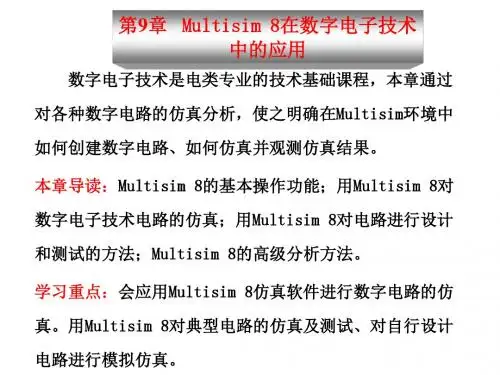
![学习Multisim 8.0电路仿真(一)_数字逻辑电路基础_[共4页]](https://uimg.taocdn.com/6df63352ec3a87c24128c4d6.webp)
72 数字逻辑电路基础 (5)输入、输出全部连接完毕后,把芯片上的“地”端与电源“地”相连,把芯片上的正电源端与+5V 直流电源相连后,才能验证逻辑门的功能(如74LS00四2输入与非门集成芯片功能测试)。
① 将其中一个门的输入端A 和B 均输入低电平0,观察输出发光管的情况,记录下来。
② 改变A 输入“0”、B 输入“1”,观察输出发光管情况,记录下来。
③ 改变A 输入“1”、B 输入“0”,观察输出发光管情况,记录下来。
④ 改变A 输入“1”、B 输入“1”,观察输出发光管情况,记录下来。
根据检测结果得出结论,与非门功能应为“有0出1,全1出0”。
(6)以下各逻辑门的功能测试均按上述要求检测,逐个得出结论。
5.思考题1.欲使一个异或门实现非逻辑,电路将如何连接,为什么说异或门是可控反相器?2.对于TTL 电路,为什么说悬空相当于高电平?而CMOS 集成门电路多余端为什么不能悬空? 3.能用两个与非门实现与门功能吗?2.6.2 学习Multisim 8.0电路仿真(一)1.学习目的(1)进一步熟悉Multisim 8.0中虚拟仪器的使用。
(2)掌握仪器库中函数信号发生器和字发生器的使用方法。
(3)掌握三态门的电路仿真。
2.Multisim 8.0中虚拟仪器的使用(1)函数信号发生器Multisim 8.0虚拟仪器库中的函数信号发生器可产生频率、幅度和偏置都可调的正弦波、三角波和方波,其中三角波和方波可以调节占空比,方波可以调节上升/下降时间。
虚拟的函数信号发生器的图符号如图2.38所示,设置界面如图2.39所示。
图2.38 函数信号发生器的图符号 图2.39 函数信号发生器设置界面将函数信号发生器与虚拟仪器库中的示波器相连接,连接方法如图2.40所示。
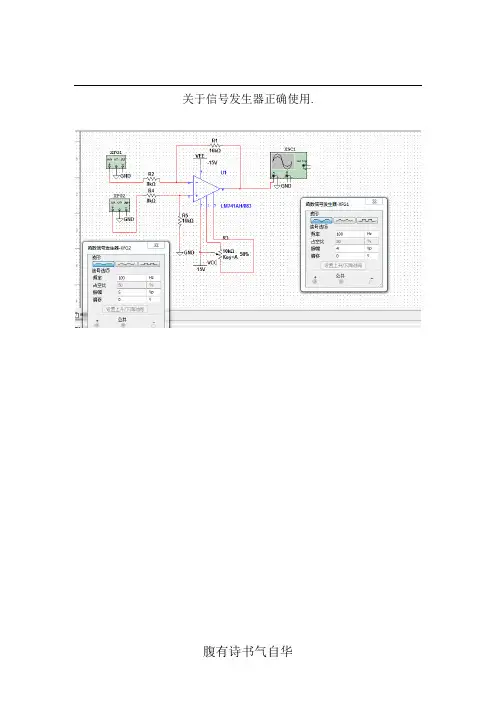
关于信号发生器正确使用.当函数发生器接正负两端时,结果如下:做仿真时,有些疑问,为什么放大时,增益为什么不是2,或者接近2(只对本电路来说)按照信号与系统来说,正弦信号经过一个线性稳定系统,其输出应为同频率,相位不同,幅值不同(由线性系统的传递函数决定)的正弦信号。
可是放大器工作在线性区,其传递函数与所包含的S基本没有关系(电容所对的传递函数1/sc 电感对应传递函数Ls,电阻对应的只是他们的阻值,不含s项)。
其增益应为(近似)放大器的放大倍数。
可是第二次做的结果不是放大器放大器的倍数,而是放大器放大倍数的两倍(近似)。
今天分析可知信号发生器的接法不同导致出现了这样的结果。
正确的使用方法如下:1:当外接+和GND端子时,输出正极性信号,幅值等于信号发生器的有效值。
2:当外接﹣和GND端子时,输出负极性信号,幅值等于信号发生器的有效值。
3:当外接+和﹣端子时,输出幅值等于信号发生器的有效值的两倍。
4:同时接+ GND和﹣三个端子时,输出两个幅度相等极性相反的两个信号。
兰亭序永和九年,岁在癸丑,暮春之初,会于会稽山阴之兰亭,修禊事也。
群贤毕至,少长咸集。
此地有崇山峻岭,茂林修竹;又有清流激湍,映带左右,引以为流觞曲水,列坐其次。
虽无丝竹管弦之盛,一觞一咏,亦足以畅叙幽情。
是日也,天朗气清,惠风和畅,仰观宇宙之大,俯察品类之盛,所以游目骋怀,足以极视听之娱,信可乐也。
夫人之相与,俯仰一世,或取诸怀抱,晤言一室之内;或因寄所托,放浪形骸之外。
虽取舍万殊,静躁不同,当其欣于所遇,暂得于己,快然自足,不知老之将至。
及其所之既倦,情随事迁,感慨系之矣。
向之所欣,俯仰之间,已为陈迹,犹不能不以之兴怀。
况修短随化,终期于尽。
古人云:“死生亦大矣。
”岂不痛哉!每览昔人兴感之由,若合一契,未尝不临文嗟悼,不能喻之于怀。
固知一死生为虚诞,齐彭殇为妄作。
后之视今,亦犹今之视昔。
悲夫!故列叙时人,录其所述,虽世殊事异,所以兴怀,其致一也。
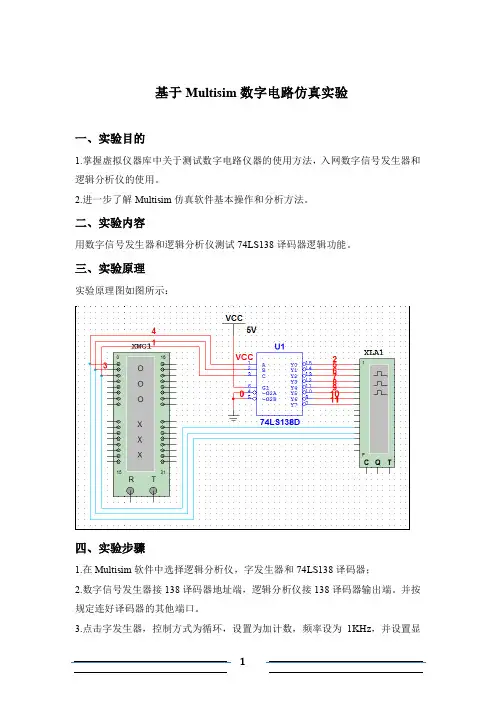
基于Multisim数字电路仿真实验一、实验目的1.掌握虚拟仪器库中关于测试数字电路仪器的使用方法,入网数字信号发生器和逻辑分析仪的使用。
2.进一步了解Multisim仿真软件基本操作和分析方法。
二、实验内容用数字信号发生器和逻辑分析仪测试74LS138译码器逻辑功能。
三、实验原理实验原理图如图所示:四、实验步骤1.在Multisim软件中选择逻辑分析仪,字发生器和74LS138译码器;2.数字信号发生器接138译码器地址端,逻辑分析仪接138译码器输出端。
并按规定连好译码器的其他端口。
3.点击字发生器,控制方式为循环,设置为加计数,频率设为1KHz,并设置显示为二进制;点击逻辑分析仪设置频率为1KHz。
相关设置如下图五、实验数据及结果逻辑分析仪显示图下图实验结果分析:由逻辑分析仪可以看到在同一个时序74LS138译码器的八个输出端口只有一个输出为低电平,其余为高电平.结合字发生器的输入,可知.在译码器的G1=1,G2A=0,G2B=0的情况下,输出与输入的关系如下表所示当G1=1,G2A=0,G2B=0中任何一个输入不满足时,八个输出都为1六、实验总结通过本次实验,对Multisim的基本操作方法有了一个简单的了解。
同时分析了38译码器的功能,结果与我们在数字电路中学到的结论完全一致。
实验二基于Multisim的仪器放大器设计一、实验目的1.掌握仪器放大器的实际方法;2.理解仪器放大器对共模信号的抑制能力;3.熟悉仪器放大器的调试方法;4.掌握虚拟仪器库中关于测试模拟电路仪器的使用方法,如示波器、毫伏表、信号发生器等虚拟仪器的使用方法。
二、实验内容1.采用运算放大器设计并构建仪器放大器,具体指标为:(1)输入信号Ui=2mv时,要求输出电压信号Uo=0.4V,Avd=200,f=1KHz;(2)输入阻抗要求Ri》1MΩ2.用虚拟仪器库中关于测试模拟电路仪器,按设计指标进行调试;3.测量所构建的测量放大器的共模抑制比(选做)4.记录实验数据进行整理分析。
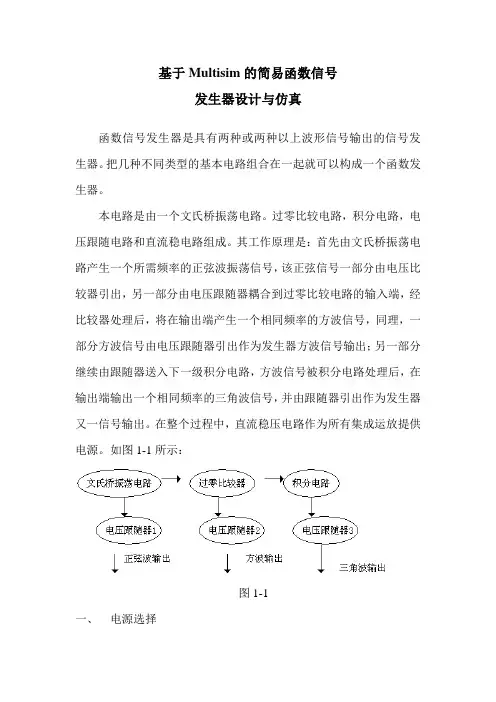
基于Multisim的简易函数信号发生器设计与仿真函数信号发生器是具有两种或两种以上波形信号输出的信号发生器。
把几种不同类型的基本电路组合在一起就可以构成一个函数发生器。
本电路是由一个文氏桥振荡电路。
过零比较电路,积分电路,电压跟随电路和直流稳电路组成。
其工作原理是:首先由文氏桥振荡电路产生一个所需频率的正弦波振荡信号,该正弦信号一部分由电压比较器引出,另一部分由电压跟随器耦合到过零比较电路的输入端,经比较器处理后,将在输出端产生一个相同频率的方波信号,同理,一部分方波信号由电压跟随器引出作为发生器方波信号输出;另一部分继续由跟随器送入下一级积分电路,方波信号被积分电路处理后,在输出端输出一个相同频率的三角波信号,并由跟随器引出作为发生器又一信号输出。
在整个过程中,直流稳压电路作为所有集成运放提供电源。
如图1-1所示:图1-1一、电源选择集成稳压电源是指将不稳定的直流电压变为稳定的直流电压,由于集成稳压器具有稳压精度高、工作稳定可靠、外围电路简单、体积小、质量轻等显著优点,所以它完全可以跟信号发生器提供稳定电源。
集成稳压电路基本结构如图1-2所示,该电路是采用LM7818和LM7918构成的正、负18伏电压同时输出的稳压电源电路,其他元件参数如图所示:图1-2二、文氏桥振荡电路选择振荡电路是大多数信号发生器电路的核心技术,文氏桥振荡电路为其中的一种,在电路中选择合适的元器件参数,便可得到相应的输出频率和振幅,即)foutπ=,而振幅取决于集成运放的峰Up1RC2/((1)参数分析根据设计要求,需应用集成运放设计频率为1KHZ的信号发生器a 选择C6 C7 R3 R4取C6=C7=0.015uF 则R4= 1/(2πfC)= 1/(2π⨯106⨯⨯)=10.6KΩ1000-.0015取系列值R3 = R4 = 10KΩb 选择ICIC 选用MC4558CG 型集成运放,其基本参数如下:nodes: 3=+ 2= - 1=out 5=V+ 4=V-* V CC = 18 V EE = -18 C C = 1e-011 A= 200000 R I = 2e+006* R O = 75 V OS = 0.002 I OS = 2e-008 I BS = 8e-008C 选择 R 1 R 2 VD 2 VD 3采用非线性元件VD 2 VD 3 来自动调节反馈强弱,即利用二极管正向伏安特性的非线形可实现正弦波发生器的自动稳幅。
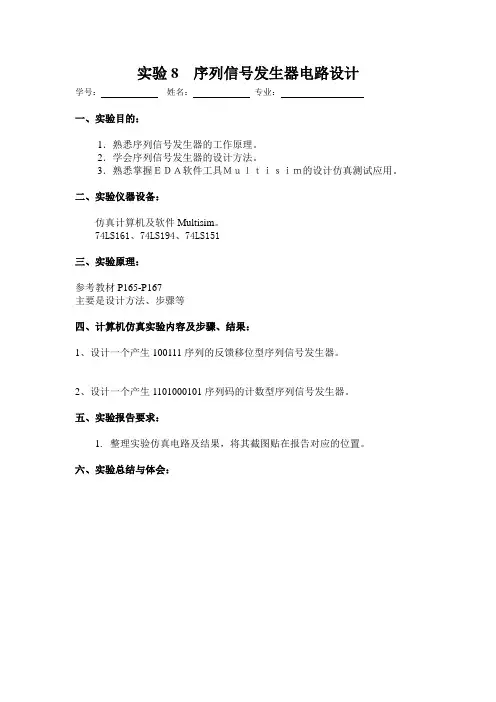
实验8 序列信号发生器电路设计
学号:姓名:专业:
一、实验目的:
1.熟悉序列信号发生器的工作原理。
2.学会序列信号发生器的设计方法。
3.熟悉掌握EDA软件工具Multisim的设计仿真测试应用。
二、实验仪器设备:
仿真计算机及软件Multisim。
74LS161、74LS194、74LS151
三、实验原理:
参考教材P165-P167
主要是设计方法、步骤等
四、计算机仿真实验内容及步骤、结果:
1、设计一个产生100111序列的反馈移位型序列信号发生器。
2、设计一个产生1101000101序列码的计数型序列信号发生器。
五、实验报告要求:
1. 整理实验仿真电路及结果,将其截图贴在报告对应的位置。
六、实验总结与体会:。

NI Multisim 11.0中函数信号发生器的使用NI Multisim 11.0是美国国家仪器有限公司(National Instruments,简称NI)推出的以Windows为基础的一个专门用于电子电路仿真与设计的EDA工具软件,用户界面友好,简单易用,提供了功能强大的电子仿真设计界面和方便的电路图及文件管理功能。
Multisim 11.0提供的直观图形化环境可使学生快速放置基本组件,帮助他们掌握电路基础概念和理论。
更重要的是,Multisim 11.0包含丰富的元器件,并将安捷伦测试仪器引入虚拟仪器中,使用户在使用Multisim 11.0时能产生身临其境的感觉。
一、NI Multisim 11.0中函数信号发生器的种类和功能1.NI Multisim 11.0中函数信号发生器的种类NI Multisim 11.0中提供了20多种在电工电子电路分析中常用的仪器仪表,其中的函数信号发生器有2种,一种是虚拟函数信号发生器,打开NI Multisim 11.0软件后,单击仿真/仪器/函数信号发生器后,有一个函数信号发生器的虚影随鼠标移动,在电路窗口相应位置单击鼠标,完成虚拟仪器的放置,得到如图1a所示的函数信号发生器图标,双击该图标,便可以得到如图1b所示的函数信号发生器的参数设置控制面板。
也可以直接从整个工作界面最右侧的仪表工具栏单击拖拽到电路工作窗口。
a 虚拟函数信号发生器图标b 虚拟函数信号发生器控制面板图1 虚拟函数信号发生器另一种是仿真安捷伦(Agilent)函数信号发生器,图2a所示是安捷伦函数信号发生器的图标,图2b所示是安捷伦33120A型函数信号发生器内部参数设置控制面板。
a 安捷伦函数信号发生器图标b 安捷伦33120A型函数信号发生器控制面板图2 仿真安捷伦函数信号发生器2.函数信号发生器的功能函数信号发生器能产生某些特定的周期性时间函数波形(正弦波、方波、三角波、锯齿波和脉冲波、射频和微波等)信号,频率范围可从几微赫到几十兆赫,函数信号发生器在电路实验、信号测试、调整电子电路及设备时具有十分广泛的用途,都要求提供符合所规定技术条件的电信号,以模拟在实际工作中使用的待测设备的激励信号。
基于Multisim的顺序脉冲发生器的虚拟仿真作者:张磊来源:《电子世界》2012年第04期【摘要】介绍了用中规模计数器74LS163和译码器74LS138构建8路顺序脉冲发生器的Multisim虚拟仿真方案,用仿真软件中的虚拟仪器同时观察和测试时钟脉冲信号与8路脉冲顺序发生器的输出信号。
所述方法的实际意义是解决了多路顺序脉冲发生器的输出波形无法用实际电子实验仪器进行分析验证的问题。
【关键词】计数器74LS163;译码器74LS138;顺序脉冲发生器;Multisim;逻辑分析仪1.引言顺序脉冲发生器也称节拍脉冲发生器,它能够产生一组在时间上有先后顺序的矩形脉冲。
用这组脉冲可以使控制器形成所需的各种控制信号,以便控制机器按照事先规定的顺序进行一系列操作。
顺序脉冲发生器作为自动控制必不可少的触发信号在生产生活中发挥着重要作用,并广泛应用于科技、电子、化工、建筑、机械、生物、信息管理等领域。
本文主要介绍计数型顺序脉冲发生器的Multisim设计和仿真。
2.Multisim的功能和特点Multisim是美国国家仪器(NI)有限公司推出的以Windows为基础的,专门用于电路仿真和设计的电子设计自动化软件。
它将原理图的创建,电路的测试分析、结果的图表显示等全部集成到同一个电路窗口中,近年来在国内外高校和电子技术界得到广泛应用[1]。
Multisim的主要特点有:(1)友好直观的用户界面:元器件和测试仪器等均可直接从屏幕上的器件库和仪器库中直接选取,电路原理图的创建、电路的测试分析和结果的图表显示等全部集成到同一电路窗口。
(2)丰富的元件库:提供了规模庞大的元器件库,各种元件分门别类地放在这些元件箱中供用户随意调用,用户还可以建立自己的元件库,即对自己研发的新器件编辑、修改和创建。
(3)齐全的虚拟仪表:有大量的仪器仪表,如万用表、函数信号发生器、双踪示波器、波特图仪、字信号发生器、逻辑分析仪、逻辑转换器、失真仪和频谱分析仪等。
数字电路课程设计任务书数字电路设计说明书学院名称:计算机与信息工程学院班级名称:通信14 学生姓名:余浩学号: 2014211453 题目:八路智力抢答器设计指导教师:刘晓兰起止日期: 2015.12.21--2016.1.3第一部分:正文部分一选题的相关背景:当今的社会竞争日益激烈,选拔人才,评选优胜,知识竞赛之类的活动愈加频繁,而在竞赛中往往分为几组参加,这时针对主持人提出的问题,如果要是让抢答者用举手等方法,这在某种程度上会因为主持人的主观误断造成比赛的不公平性。
比赛中为了准确、公正、直观地判断出第一抢答者,这就要有一种抢答设备作为裁判员,这就必然离不开抢答器。
抢答器是一种应用非常广泛的设备,在各种竞赛、抢答场合中,它能迅速、客观地分辨出最先获得发言权的选手。
早期的抢答器只由几个三极管、可控硅、发光管等组成,能通过发光管的指示辩认出选手号码。
现在大多数抢答器均使用单片机或数字集成电路,并增加了许多新功能,如选手号码显示、抢按前或抢按后的计时、选手得分显示等功能。
简易逻辑数字抢答器由主体电路与扩展电路组成。
优先编码电路、锁存器、译码电路将参赛队的输入信号在显示器上输出;用控制电路和主持人开关启动报警电路,以上两部分组成主体电路。
通过定时电路和译码电路将秒脉冲产生的信号在显示器上输出实现计时功能,构成扩展电路。
通过这次课程设计,初步掌握数字电路抢答器的调整及测试方法,提高思考能力和实践能力。
同时通过本课题设计,巩固已学的理论知识,建立逻辑数字电路的理论和实践的结合,了解多功能抢答器各单元电路之间的关系及相互影响,从而能正确设计、计算定时计数的各个单元电路。
初步掌握多功能抢答器的调整及测试方法。
随着改革开放事业的不断深入,促使人们学科学、学技术、学知识的手段多种多样,抢答器作为一种工具,已广泛应用于各种智力和知识竞赛场合。
但抢答器的使用频率校低,且有的要么制作复杂,要么可靠性低,减少兴致。
作为一个单位若专购一台抢答器虽然在经济上可以承受,但每年使用的次数极少,往往因长期存放使(电子器件的)抢答器损坏,再购置的麻烦和及时性就会影响活动的开展。
Multisim8在远程电子技术基础实验中的应用
杨庆
【期刊名称】《井冈山大学学报》
【年(卷),期】2007(0)6
【摘要】应用Multisim8进行远程教育课程《电子技术基础》虚拟实验。
可以有效地克服远程教育课程实验难于保证的难题,不失为一种很好的理论联系实际的教学方法,也是一种对学生实际能力培养的有效工具。
利用计算机的电子设计自动化(EDA)进行远程实验教学是电子技术类课程远程教学的发展方向。
【总页数】3页(P33-35)
【作者】杨庆
【作者单位】湖北民族学院电气工程系
【正文语种】中文
【中图分类】TN702
【相关文献】
1.Multisim8在电力电子技术实验中的应用
2.Multisim8在模拟电子技术教学和实验中的应用
3.Multisim8在模拟电子技术实验教学中的应用
4.Multisim8在远程电子技术基础实验中的应用
5.Multisim8在远程电子技术基础实验中的应用
因版权原因,仅展示原文概要,查看原文内容请购买。